| 6. Brosses | ||
|---|---|---|
 |
Chapitre 7. Peindre avec GIMP |  |
Figure 7.16. Exemples de tracés de brosses
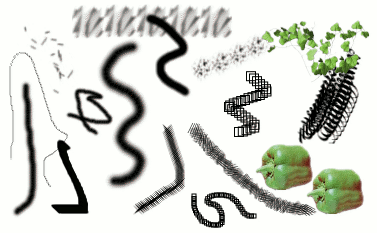
Plusieurs exemples de tracés peints avec différentes brosses provenant du lot fourni avec GIMP. Ils ont tous été peints avec l'outil Pinceau.
Une brosse est une collection de pixels utilisée pour peindre. GIMP comprend un lot de 10 outils de « coloriage » qui non seulement réalisent les opérations attendues d'une brosse de peinture, mais aussi des opérations de gommage, de copie, de mélange, d'éclaircissement ou d'assombrissement...etc. Tous ces outils, à l'exception de l'outil de calligraphie, utilisent ces mêmes brosses. Les brosses fonctionnent en fait comme des tampons : un trait est composé de coups de tampons, de touches de brosses successives. Si elles sont rapprochées le trait sera continu. Si elles sont espacées, le trait sera composé de touches successives isolées.
Les brosses peuvent être sélectionnées par un clic simple sur une des icônes dans la Fenêtre du dialogue des brosses. La brosse en cours est représentée dans l'aire Brosses/Motifs/Dégradés de la Boîte à outils. Vous pouvez cliquer dessus pour également ouvrir la fenêtre du dialogue des brosses.
Après l'installation du GIMP, un certain nombre de brosses de base sont disponibles ainsi que d'autres qui peuvent paraître bizarres mais servent surtout d'exemple sur les possibilités de GIMP (par exemple le « poivron vert »). Mais vous pouvez aussi créer vos propres brosses ou en installer que vous aurez téléchargées sur la Toile.
GIMP peut utiliser différents types de brosses. Elles s'emploient toutes de la même façon et vous n'avez pas à vous préoccuper de leur mode de fonctionnement. Voici les divers types de brosses :
La plupart des brosses fournies par GIMP sont de cette catégorie. Elles sont représentées dans la fenêtre de dialogue des brosses par de petites images en niveaux de gris. Quand vous les utilisez, la couleur de premier-plan (celle indiquée dans la zone de couleur de la boîte à outils) remplace le noir, et le « pixmap » affiché dans la fenêtre de dialogue des brosses représente la « marque » que la brosse imprimera sur l'image.
Pour créer ce type de brosse, créez une petite image en niveaux de gris en utilisant le zoom. Enregistrez-la avec l'extension .gbr. Puis cliquez sur le bouton Actualiser les brosses dans la fenêtre de dialogue des brosses pour qu'elle soit prise en compte sans qu'il soit besoin de redémarrer GIMP.
Les brosses figurées sont représentées par une image souvent en couleur ou un texte dans la fenêtre de dialogue des brosses. Si vous les utilisez pour peindre, c'est leur couleur propre qui sera employée, sans tenir compte des couleurs de la boîte à outils. En dehors de cela, elles fonctionnent comme toutes les autres brosses. Dans la fenêtre du dialogue des brosses, le « poivron » en est un exemple.
Pour créer ce type de brosse, créez une petite image RVBA. Pour cela choisissez RVB comme type d'image et Transparence comme type de remplissage. Dessinez votre image et faites une première sauvegarde au format .xcf pour en conserver les propriétés, puis enregistrez-la au format .gbr. Puis cliquez sur le bouton Actualiser les brosses pour que la nouvelle brosse soit prise en compte par le dialogue des brosses sans qu'il soit besoin de redémarrer GIMP.
![[Astuce]](../images/tip.png)
|
Astuce |
|---|---|
|
Dès que vous faites un Copier ou un Couper d'une sélection, vous voyez apparaître le contenu du presse-papiers (c.-a-d la sélection) en 1ère position dans la fenêtre de dialogue des brosses. Elle est immédiatement utilisable pour une opération de « coloriage ». |
Une brosse animée est une brosse dont la forme, l'orientation et la couleur peuvent varier au cours du tracé. Elle est composée de plusieurs calques, un pour chacun des mouvements et/ou couleurs et possède un canal alpha. Son extension est .gih. Elles sont indiquées par un petit triangle rouge dans la fenêtre du dialogue des brosses. Il serait possible de faire des choses très sophistiquées en utilisant les fonctions de pression, d'angles... d'une tablette graphique.
Vous verrez un exemple de création d'une telle brosse dans Brosses animées.
Ces sont des brosses créées avec l' Éditeur de brosse qui vous permet de générer des brosses de forme géométrique grâce à une interface graphique simple. Ce qui est intéressant, c'est que leur taille est modifiable. Il est possible, en utilisant le dialogue , de faire que la pression sur une touche ou la rotation de la roulette de la souris rende la brosse plus large ou plus petite. Leur extension est .vbr.
Toutes les brosses ont maintenant une taille variable. En effet, dans la boîte des options de tous les outils de « coloriage » a été intégré un curseur qui permet d'augmenter ou de diminuer la taille de la brosse active. Ceci pouvant se faire directement dans la fenêtre de l'image, sans utiliser le curseur, à l'aide de la roulette de votre souris si vous l'avez programmée de façon adéquate. Voyez faire varier la taille de la brosse
Outre son dessin, chaque brosse possède une autre propriété importante : son Espacement. C'est la distance entre deux marques de la brosse : elle est réglable dans la boîte de dialogue des Brosses (curseur en-bas de la boîte).